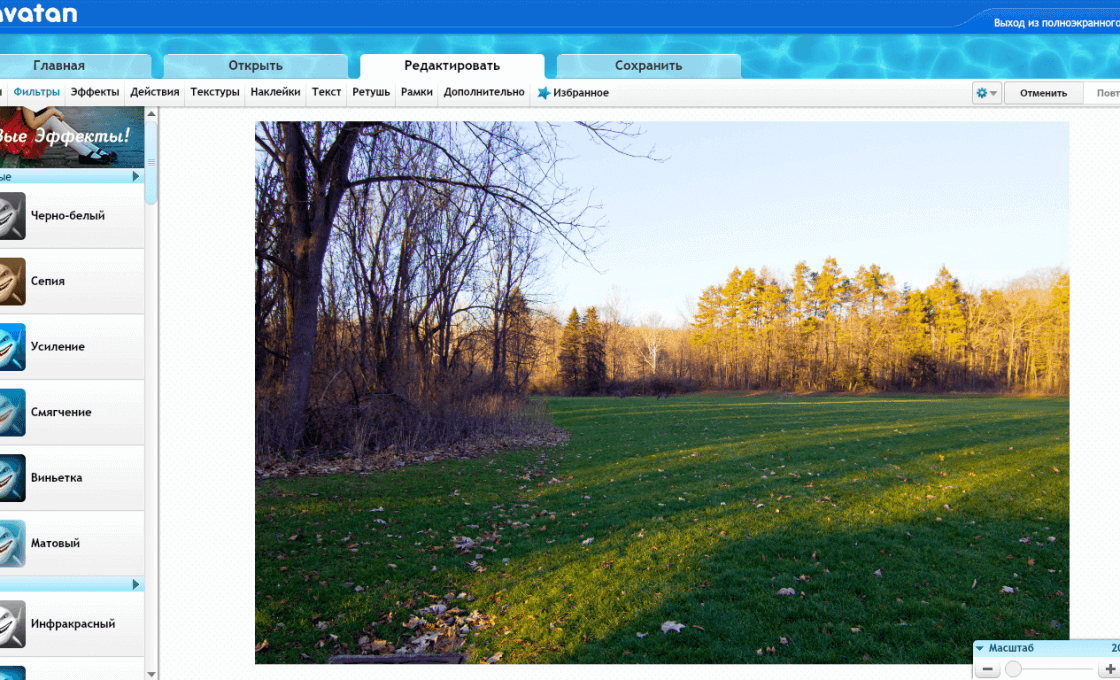Фотошоп онлайн со стикерами: Фотошоп онлайн — фоторедактор 2023!
Как сделать стикеры для Telegram?
Быстрый переход к разделу:
- Что такое стикерпак и какие требования у стикера
- Создаем стикер при помощи бота
- Вариант с обрезкой в квадрат
- Вариант с прозрачным фоном в Photoshop
- Как сделать стикер в iPhone
- Как создать анимированные стикеры в Telegram
Что такое стикерпак и какие требования у стикера
Стикерпак — это набор изображений, которые заменяют стандартные эмодзи.
Вместо обычного смайлика с поцелуем вы сможете отправить девушке ваше совместное милое фото, а вместо эмодзи с деньгами — скинуть стикер с лицом бухгалтера в рабочий чат.
Конечно, не стоит смешивать личные и публичные стикеры в Telegram, ведь пользователи, добавившие набор стикеров, будут видеть все изображения, добавленные к стикерпаку.
Намного лучше создать отдельный стикерпак со своим названием и тематикой.
Создаем стикер при помощи бота
Если не гнаться за точностью, можно использовать бот в Telegram, который из любой картинки сделает подходящее для использования в стикерпаке изображение.
@EzStickerBot — это только один из множества ботов, который подготовит изображение для загрузки в качестве стикера в Telegram. После отправки любого фото бот вернет файл в нужном разрешении и формате.
После подготовки всех изображений можно перейти в @Stickers в Telegram и с помощью команды /newpack создать свой первый стикерпак в Telegram.
Все просто:
- выберите название,
- отправляйте сначала файлы с изображениями, а после соответствующие эмодзи,
- наполняйте стикерпак.

Вариант с обрезкой в квадрат
Стикеры в Telegram должны соответствовать разрешению 512 пикселей по одной из сторон. Вторая сторона может быть меньше, но наиболее популярный формат — квадратный стикер 512х512.
Если стикер в Telegram кажется прямоугольным, скорее всего, дело в том, что часть фона прозрачная, поэтому пропорция квадрата теряется.
Сделать изображение квадратным и задать размеры позволяет редактор фото в телефоне. Для этого:
- укажите размеры,
- выберите область изображения,
- сохраните фото в необходимом разрешении.
Если ваш телефон не может выполнить эти операции, воспользуйтесь сторонними
- Photo & Picture Resizer на Android
- Stickers на iOS
Вариант с прозрачным фоном в Photoshop
В стандартных фоторедакторах тяжело получить прозрачный фон для стикеров в Telegram. Прозрачный фон делает стикер более органичным в интерфейсе мессенджера и создает эффект проработанности — в том числе поэтому для стикеров в Telegram используется формат png, который позволяет сохранить фон прозрачным.
Прозрачный фон делает стикер более органичным в интерфейсе мессенджера и создает эффект проработанности — в том числе поэтому для стикеров в Telegram используется формат png, который позволяет сохранить фон прозрачным.
Наиболее простой способ создать прозрачный фон для стикеров в Telegram — Photoshop:
- С помощью нажатия в меню «Выделение — Предмет» в два клика убрать все лишнее с фото и получить готовое изображение.
- После выделения предмета инвертируйте область (Ctrl+Shift+I) и вырежите все ненужное.
Младший брат Photoshop в онлайн-формате Photopea не предоставляет таких возможностей, поэтому стирать лишнее на фото для стикеров в Telegram с прозрачным фоном придется вручную.
Как сделать стикер в iPhone
Приложение Stickers позволяет не только ровно обрезать изображение, но и создавать стикеры с прозрачным фоном. Достаточно открыть фото и выделить область, которая должна остаться в качестве стикера.
Инструменты приложения позволяют менять толщину выделения, чтобы:
- включить в стикер самые тонкие детали,
- отменять неудачные движения,
- использовать функцию предпросмотра, чтобы убедиться, что вы сделали все верно и получили именно то изображение, которое хотите использовать в качестве стикера в Telegram.
У других приложений, например, «Редактора стикеров для Telegram» меньший функционал, однако они тоже могут оказаться полезными, если нет задачи сделать идеальные стикеры для iPhone.
А еще у владельцев iPhone с iOS 16 есть функция автоматического создания стикера из фото. Достаточно долго удерживать палец на объекте, который хотите использовать в качестве стикера в Telegram, и iPhone сам удалит фон и предложит отправить результат в качестве стикера.
Как создать анимированные стикеры в Telegram
Анимированные стикеры в Telegram загружаются так же, как и обычные, с одним только отличием: вместо команды /newpack в боте @Stickers необходимо ввести /newanimated.
Для анимированных стикеров Telegram использует собственный формат tgs, который можно получить, установив расширение Bodymovin-TG в Adobe After Effects. Создав обычную циключиную анимацию размером не более 64 КБ, можно открыть расширение Bodymovin for Telegram Stickers и сохранить композицию в нужном формате.
Важно: использование этих инструментов в After Effects может привести к ошибкам при сохранении файлов, поэтому от них лучше отказаться:
- Repeaters,
- Masks,
- Solids,
- Texts,
- Auto-Oriented Layers,
- Layer Effects,
- 3D Layers,
- Images,
- Gradient Strokes.
Анимированные стикеры в Telegram могут отличаться частотой кадров: если один стикер сохранен в 30 к/сек, а другой в 60 к/сек, платформа не даст использовать их в одном стикерпаке.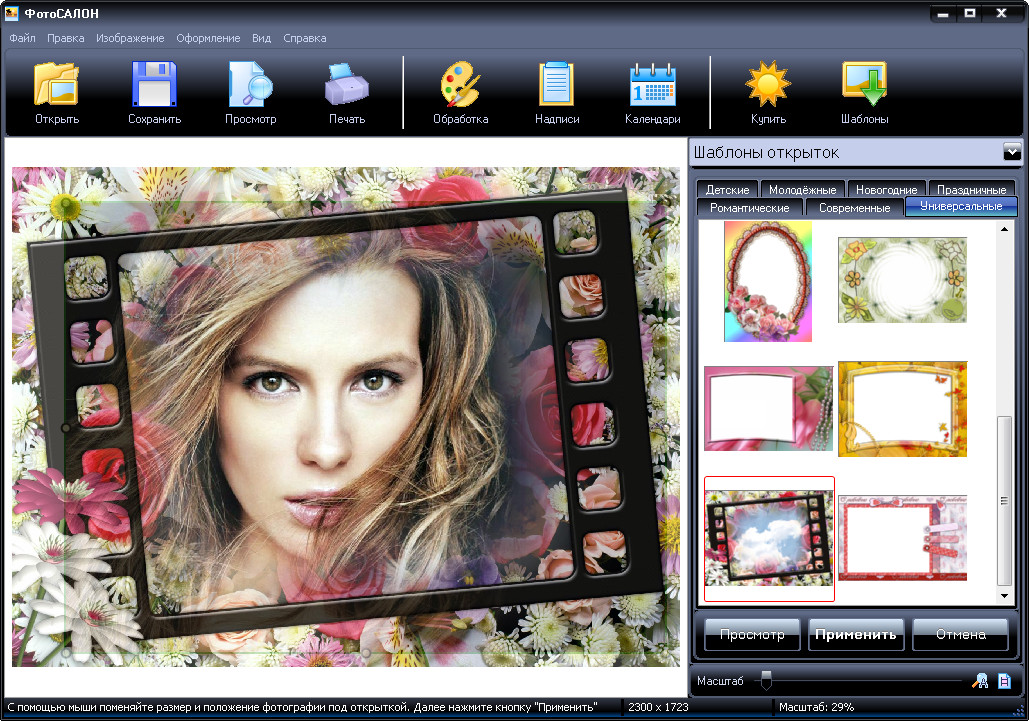
Использование средств Adobe требует дополнительных навыков и знаний и усложняет работу над стикерами в Telegram, зато позволяет создавать настоящие шедевры стикеростроения.
Если вы не занимаетесь графикой и дизайном профессионально, будет достаточно квадратных стикеров, сделанных на телефоне: в стикерпаке важнее идея, нежели изящность исполнения. Наиболее популярные стикеры сегодня — картинки с котиками и смешными комментариями, а не сложные работы аниматоров, исполненные в дорогостоящих программах.
Фото на обложке: Shutterstock / AngieYeoh
Подписывайтесь на наш Telegram-канал
, чтобы быть в курсе последних новостей и событий!Как сделать стикеры в телеграмме из фотографии на телефоне андроид
Как сделать свои стикеры в Телеграмм на телефоне, используя приложение, и на компьютере, с помощью онлайн-редактора, подробности в нашей статье.
Содержание:
Создать стикер Телеграмм: 5 причин применять наклейки
Стикеры — это довольно прикольная штука, которая позволяет выражать любые эмоции в виртуальном общении. Они, как смайлики, только круче.
Они, как смайлики, только круче.
В этой статье вы узнаете, как сделать стикеры в Телеграм из картинок или своих фотографий на компьютере и телефоне, используя разные инструменты, а также поймете, где они могут вам пригодиться.
В создании стикеров в Telegram есть свои преимущества. Мессенджер позволяет это делать совершенно бесплатно, в отличие от других социальных сетей.
На нашем сайте можно приобрести подписчиков или же добавить просмотров для Телеграм канала из прайса с низкими ценами, которые однозначно будут полезны на пути продвижения любой идеи или бизнеса.
Рассмотрим, чем могут быть полезны стикеры для каждого пользователя.
Онлайн-общение все больше захватывает современный мир. Многие компании по возможности переводят своих сотрудников на удаленный формат работы, а коммуникация совершается посредством популярных мессенджеров.
Стикеры — это не только приколюха для школьников. Они экономят ваше время. Ведь вы сможете точно выразить любую эмоцию, заменить слово и даже фразу на готовый стикер. Вам не нужно печатать текст, достаточно просто отправить картинку.
Вам не нужно печатать текст, достаточно просто отправить картинку.
Стикеры могут стать прекрасным инструментом для компаний и бизнесменов. Вы можете создавать уникальные пикчи, подчеркивающие и продвигающие ваш бренд. Так вы повысите его узнаваемость и лояльность вашей аудитории. Люди будут добавлять ваши стикеры к себе в наборы и применять их в чатах, отправляя другим. Так, по цепочке ваш брендированный контент разлетится в широкие массы.
Более того из созданных картинок можно сделать наклейки и использовать их оффлайн в качестве дополнительного рекламного инструмента.
Если вы ведете группы в других социальных сетях, то сможете добавлять наборы стикеров в свои посты в виде анонсов. Это станет прекрасным поводом для людей подписаться на вашу страницу.
Если у вас есть корпоративные чаты, то стикеры прекрасно оживят рабочую атмосферу. Создавайте пикчи в рамках тематики вашей сферы деятельности, добавляйте нотку юмора в них и применяйте в переписках с коллегами и сотрудниками.
В Telegram предусмотрены встроенные наборы со стикерами. Но все мы люди творческие, и готовые подборки приедаются. Поэтому так здорово, что можно самостоятельно создавать свой уникальный набор наклеек! Для этого не обязательно быть крутым художником или продвинутым дизайнером. Читайте дальше, если вы хотите узнать, как сделать стикеры в Телеграмм. Мы раскроем все способы, и после прочтения статьи вы сможете создать свой первый стикер!
А если вы хотите знать еще больше о функционале данного мессенджера, то переходите на сайт Avi1.ru. Там вы найдете море полезного контента не только по Telegram, но и по девяти самым популярным социальным сетям.
Как сделать стикеры в Телеграм онлайн на компьютере
Есть несколько способов создания стикеров. Мы предлагаем вам сделать свой с помощью компьютера, «Paint» и онлайн-редактора. Весь процесс достаточно легкий и займет немного времени, стоит только разобраться. Читайте дальше, если хотите узнать, как создать стикеры в Телеграм.
Для начала вам нужна картинка.
Выберите любую через поисковик. Если искать картинки через Google, то можно сразу найти изображение с прозрачным фоном. Для этого выберите вкладку «Инструменты» и поставьте фильтр по цвету. При выборе картинки будьте внимательными и не используйте изображения, защищенные авторскими правами;
Меняем формат изображения. Скачайте выбранную картинку на компьютер. Затем ее можно открыть с помощью «Paint».
Выберите пункт «Изменить размер» и задайте в пикселях нужное значение. В верхней строке вводим «512». Полученную картинку сохраняем на компьютер.
Переходим по ссылке https://pixlr.com/editor/ и открываем онлайн-редактор «Pixlr Editor». Для того, чтобы он открылся, у вас должен быть установлен Flash Player. Браузер может «попросить» его включить.
Выбираем «Создать новый рисунок».
В новом окне задаем нужные параметры. А именно ширину и высоту 512*512, ставим галочку напротив «Прозрачность». Нажимаем «Да».
Далее вы выбираете в левом верхнем углу раздел «Файл», а в нем — «Открыть изображение». Загрузите в редактор ранее сохраненную картинку.
Загрузите в редактор ранее сохраненную картинку.
Первым делом мы включаем прозрачный фон. Для этого левой кнопкой мыши дважды щелкаем на «замочек» на панели «Слои». Вместо замка появится галочка, значит режим включился.
Выбираем на панели слева или с помощью горячей клавиши — «W» инструмент «Волшебная палочка». Слева вверху экрана ищем слово «Толерантность» и устанавливаем значение «22».
Щелкаем левой кнопкой мыши по фону, который хотим убрать. Программа как бы отделит фон от основного элемента. Затем выбираем ластик (горячая клавиша — английская Е) и начинаем водить по фону, стирая его.
Чтобы убрать выделение, используйте комбинацию клавиш «Ctrl+D».
Если вы хотите добавить фразу на стикер, нажмите на панели инструментов на значок с буквой «А». Затем щелкните мышкой на то место, где хотите разместить текст. Появится окно, в котором вы пишите текст, меняете его шрифт, цвет, размер.
Теперь можно добавлять белую обводку, как в Телеграм. Правой кнопкой мыши нажмите на панели со слоями на слово «Слои» и выберите «Стили слоев». В открывшемся окошке поставьте галочку рядом с «Outer Glow» («Внешнее свечение»). Поэкспериментируйте с настройками обводки, меняйте ее цвет, интенсивность.
В открывшемся окошке поставьте галочку рядом с «Outer Glow» («Внешнее свечение»). Поэкспериментируйте с настройками обводки, меняйте ее цвет, интенсивность.
Если вы хотите добавить тень, то выберите пункт «Drop Shadow» («Внешняя тень») там же, где обводка. Подгоните настройки по вашему вкусу.
Для сохранения файла выберите вверху экрана «Файл» — «Сохранить». Не забудьте, что формат изображения должен оставаться «Png».
Теперь нужно из нашей картинки сделать стикер в Телеграм. Можете это делать как с компа, так и с телефона. Мы продемонстрируем процесс на ноутбуке:
Заходим в чат к боту @Stickers и отправляем ему сообщение «/start»;
Следуем его инструкциям. В ответ он пришлет вам сообщение со списком команд. Отправьте боту команду «/newpack»;
Затем он попросит вас выбрать название для вашего набора стикеров;
Далее загружаем нашу картинку в виде файла. После бот предложит выслать смайлик, который будет соответствовать нашему стикеру. Телеграм позволяет создавать до 120 стикеров в одном наборе. Когда все стикеры будут загружены, отправляйте команду /publish;
Когда все стикеры будут загружены, отправляйте команду /publish;
Придумайте слово для ссылки с набором стикеров. Бот интегрирует его, сформирует готовый адрес и отправит вам;
Перейдите по ссылке и добавьте готовый стикер. Готово! Теперь вы можете отправлять новый стикер вашим друзьям!
Теперь вы знаете, как сделать свои стикеры в Телеграмм легко и быстро. Далее мы будем учиться делать наклейки из фотографии через мобильное приложение.
Как сделать стикеры для Telegram с телефона за 6 шагов
Первый вариант создания стикеров довольно простой, однако, можно еще проще! Вы можете сделать любой стикер с помощью телефона и специального приложения. Здесь вам не придется подгонять формат изображения под требования Telegram, программа автоматически сохранит стикеры в нужном размере. Далее мы рассмотрим, как сделать стикеры в Телеграмме из фотографии.
Для начала определитесь с изображением. Вы можете брать свою фотку, либо скачивать ее на фотостоке с открытым доступом. Картинка есть, переходим к созданию наклейки.
Картинка есть, переходим к созданию наклейки.
Для телефонов с системой IOS:
Зайдите в App Store и найдите программу «Stickers for Telegram» и установите на телефон;
Когда откроете приложение, загрузите выбранную картинку, нажав на плюсик в центре экрана;
Теперь переходите к удалению фона. Для этого на панели инструментов внизу экрана нажмите на кисточку. Толщину кисти можно менять, двигая ползунок вправо и влево. Начните закрашивать элемент фото, который планируете оставить;
Если вы случайно замазали лишнее, почистите с помощью ластика. Для вашего удобства фотографию можно приближать: положите два пальца на экран и отведите их друг от друга;
Затем нажмите на «глаз» в правом нижнем углу, чтобы посмотреть, что получилось. Чтобы сохранить изменения, выберите значок в правом нижнем углу экрана. Если потребуются корректировки, коснитесь стрелочки и продолжайте редактирование;
Во время сохранения картинки приложение попросит разрешения на доступ к вашей галерее, нажмите «Разрешить»;
После сохранения выберите «Done» и закройте редактор, либо выберите «Add it to a pack» и приложение автоматически перенаправит вас в Telegram;
Далее делаем все так же, как мы делали в первом случае. Отправляем нужные команды боту, загружаем картинку в виде файла и создаем свой набор. Чтобы окончательно добавить стикер, жмем на ссылку и выбираем «Добавить стикер». Готово!
Отправляем нужные команды боту, загружаем картинку в виде файла и создаем свой набор. Чтобы окончательно добавить стикер, жмем на ссылку и выбираем «Добавить стикер». Готово!
Для андроидов принцип создания наклейки такой же:
Установите на свой телефон приложение «My sticker maker», скачав его на Google Play Market;
Откройте фотографию, которую будете редактировать;
Аккуратно вырежьте нужный объект для стикера.
Если будет необходимо отменить какое-то действие, нажмите на стрелочку в правом углу экрана;
Доведите картинку до совершенства.
Сохраните ее, нажав на «птичку», а затем на «Save as sticker» («Сохранить как стикер»).
Загрузите фото в Telegram и с помощью бота преобразуйте его в готовый стикер.
Теперь вы знаете, как сделать стикеры для Telegram быстро и легко. На компьютере через онлайн-редактор или на мобильном устройстве с помощью приложения — выбирайте удобный способ и создавайте свой неповторимый набор наклеек!
Telegram – это простой и одновременно функциональный мессенджер, в последнее время набирающий все большую популярность (из-за постоянных разбирательств с Роскомнадзором).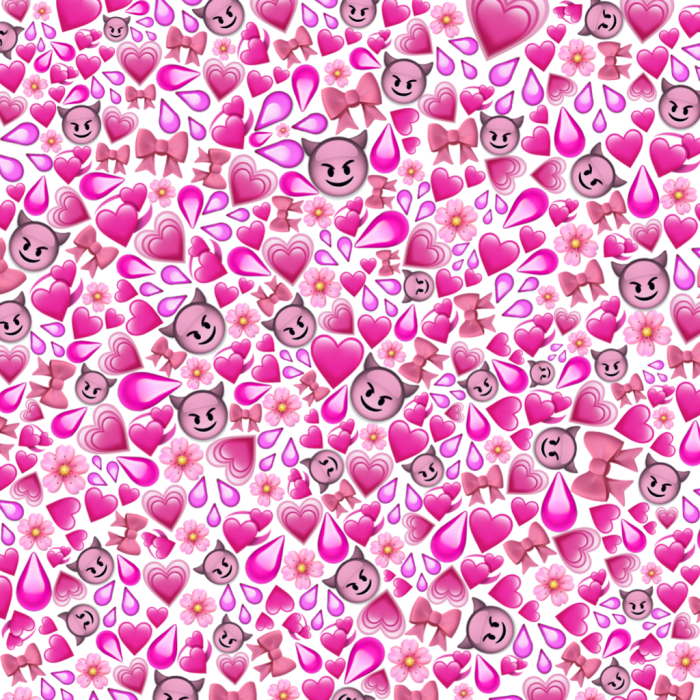 До 2014 в Телеграме не было даже русскоязычной поддержки, так как этот мессенджер позиционировался как приложение для иностранцев. С каждым днем растет количество тематических каналов, ботов, создаются различные наборы стикеров.
До 2014 в Телеграме не было даже русскоязычной поддержки, так как этот мессенджер позиционировался как приложение для иностранцев. С каждым днем растет количество тематических каналов, ботов, создаются различные наборы стикеров.
Кстати говоря, о стикерах – появление этой функцией стало ключевым отличием от конкурентов Viber или ВКонтакте. В этих приложениях разработчики предлагают пользователям приобретать стикерпаки за реальные деньги. В Телеграме ситуация другая: эти же платные наклейки раздаются бесплатно, причем можно сделать свои собственные наклейки также, не заплатив ни рубля. В этой статье мы расскажем о том, как сделать стикеры для telegram несколькими способами, а также как создать стикерпак тому, кто ни разу не запускал photoshop.
Требования к стикерам для telegram
Какому бы способу вы бы не отдали предпочтение, требования к стикерам в telegram всегда будут одинаковыми.
Внимание! Параметры, такие как размер, расширение и вес удобнее всего подбираются в фотошопе.
Итак, актуальные требования к исходным картинкам:
- Размер стикеров telegram должен всегда соответствовать 512px одинаково в ширину и длину.
- Тип файла – только PNG. JPEG и его производные расширения запрещены.
- Будущий стикер не должен весить более 350 KB.
- Фон изображения либо белый, либо прозрачный.
Инструкция по созданию стикеров для telegram
Предлагаем два способа создания стикеров в telegram: при помощи графического редактора или специальной программы для смартфона. В качестве графического редактора может быть любая утилита, включая простые онлайн-сервисы (например, Pixlr Editor). Мы опишем пошаговые действия о том, как сделать стикеры для telegram в фотошопе.
Внимание! Инструменты для создания наклеек одинаковые для всех программ и являются стандартными.
Через графический редактор
- Запустите любую версию фотошопа или онлайн-редактора.
- Создайте новый файл и укажите параметры: 512 на 512 пикселей, поставьте галочку «прозрачный фон».

- Выделите предмет, человека или персонажа. Удобнее всего это сделать при помощи «Быстрого выделения». Подкорректируйте острые углы и неровности ластиком с маленькой жесткостью.
- Создайте дубликат слоя обведенного объекта. Переключитесь на новый слой.
- Зажмите клавиши Ctrl + T или просто найдите в панели инструмент «Перемещение». Перетащите картинку по центру для естественности.
- Дважды кликнув по второму слою, вы можете выбрать параметры наложения. Здесь можно указать прозрачность, сделать обводку и выбрать толщину тени. Рекомендуем это сделать для того, чтобы наклейка выделялась на фоне.
- Если необходимо, добавьте текста в изображение. Помните, что текст вы также можете выделить через параметры наложения.
- Перейдите в панели на вкладку «Файл», далее выберите «Быстрый экспорт в PNG». Если такая функция отсутствует, то просто при сохранении выберите формат PNG. В некоторых версиях указывается качество изображения – напоминаем, что объект может весить не больше 350 KB.

Через приложение для телефона
Как сделать стикеры в телеграме с помощью программы для смартфона, если доступа к компьютеру нет? Этот способ также хорош для тех, кто не разбирается в фотошопе, потому что приложение сделает все за вас: создаст правильный формат, размер и вес объекта.
В App Store для iPhone есть приложение «Sticker Tools». Для пользователей платформы Android подобная утилита называется «Sticker Creator Ad». Принцип работы для обоих версий системы не отличается:
- Загрузите программу через App Store или Google Play.
- Запустите приложение и выберите картинку из галереи.
- Дождитесь, пока утилита обработает изображение, далее просто выберите необходимую область на экране. Как было сказано выше, размер будущего стикера не должен быть более 512 на 512 пикселей, учитывайте это при выборе картинки.
- В любой из предложенных программ полученный объект можно редактировать под свой вкус: добавлять фильтры, текст, смайлы, наклейки.

- Завершите процесс сохранением картинки в галерею. Остается только загрузить свои стикеры в telegram. О том, как это сделать, описано ниже.
Пример создания набора стикеров в telegram
Выше были описаны инструкции о том, как создать стикеры для телеграма. Теперь несколько обработанных объектов необходимо загрузить в систему мессенджера.
Здравствуйте, уважаемые читатели блога iklife.ru. Телеграм активно шагает по стране и бьёт все рекорды по количеству скачиваний. Поэтому моя рубрика постоянно пополняется. Как мне кажется, я разобрал Телеграм по косточкам. Хотя есть один пробел, ничего не писал о стикерах. Давайте закроем это белое пятно.
Сегодня дам инструкцию, которая подскажет, как сделать стикеры для Telegram. Поверьте, это совсем несложно. Ну что, готовы?
Зачем нужны?
Для начала ответьте мне на вопрос: какое основное назначение Телеграм и других мессенджеров? Правильно, прежде всего, они созданы для общения.
Часто, когда мы чатимся, нам хочется подчеркнуть какую-то эмоцию. Изначально украшали переписку эмоциями при помощи смайликов. Вскоре на смену двоеточий и скобок пришли эмодзи. Это специальный язык, где используется маленькие картинки, они выражают целое слово, а то и предложение.
Изначально украшали переписку эмоциями при помощи смайликов. Вскоре на смену двоеточий и скобок пришли эмодзи. Это специальный язык, где используется маленькие картинки, они выражают целое слово, а то и предложение.
Но многим по-прежнему было скучно штамповать смайлы. Так и придумали стикеры. Они представляют из себя полноценные изображения известных исторических личностей, животных, интернет-мемов и тому подобное. Потихоньку они захватили все мировые чаты.
Самое замечательное, что делать их могут, как профессиональные художники, так и рядовые любители интернет-общения. На данный момент созданы сотни наборов для Телеграмма.
Смотрите, что вам нравится больше: эмодзи или стикеры?
Опять же, скучно использовать стандартные наборы. Наш народ творческий. Любит делать всё сам. Разработчики Телеграм дали всем желающим такую возможность, можно легко создавать собственные наборы и делиться ими с друзьями. Сейчас этим и займёмся. Я расскажу, как самостоятельно сделать стикеры в Телеграме.
Инструкция по созданию стикеров
Через графический редактор
Как вы поняли, стикер представляет из себя картинку или несколько совмещённых картинок, возможно, с добавлением надписи.
Первым делом, необходимо нарисовать собственный sticker и только потом добавить его в Телеграм.
Рисовать можно в любом графическом редакторе. Конечно, лучше всего в Photoshop или CorelDRAW. В общем, подойдут все программы, которые создают изображения заданного размера. Я покажу на примере бесплатного онлайн-сервиса.
Требования к изображению:
- размер 512 х 512 px,
- расширение PNG,
- максимальный вес изображения — 350 KB,
- фон белый или прозрачный.
Находим любую интересную картинку в поиске. Допустим, используем Google. Круто, что он позволяет искать сразу прозрачные картинки. Я буду искать котиков.
Понравившуюся картинку сохраняем на свой жёсткий диск.
Открываем онлайн-редактор Pixlr Editor.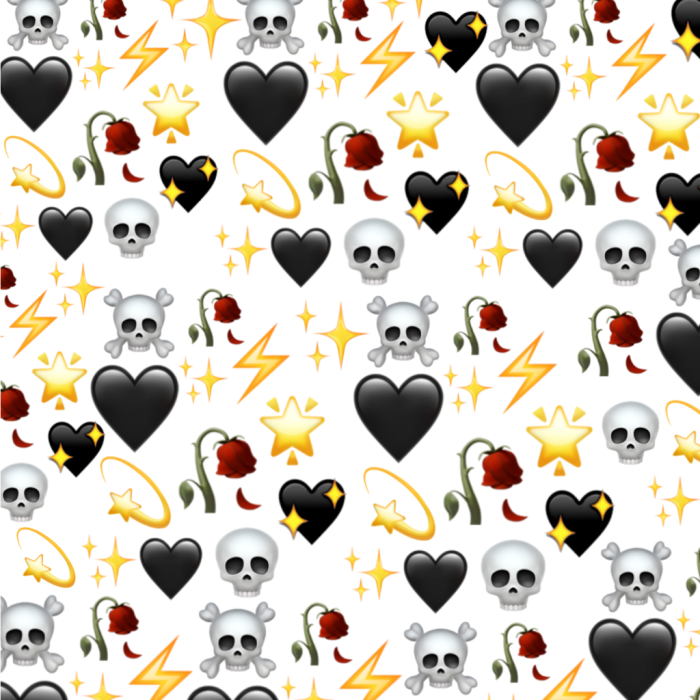 Повторюсь, вы можете создавать картинки в любой удобной для вас программе, принцип один и тот же.
Повторюсь, вы можете создавать картинки в любой удобной для вас программе, принцип один и тот же.
Нажимаем “Создать новый рисунок”.
В следующем окне указываем нужные нам настройки.
В пункте меню “Слой” нажимаем “Открыть изображение как слой” и выбираем скачанную картинку котика.
Есть возможность добавить любой текст.
Через “Файл” сохраняем. Выбираем формат PNG и внизу проверяем размер изображения. Напомню, он не должен превышать 350 килобайт.
Всё, картинка готова.
Чтобы самому создать набор, нужно сделать как минимум две картинки, а максимум — 120. Так что фантазии есть где разгуляться.
Ещё проще создать свои стикеры с телефона.
Используем приложение для телефона
Покажу, на примере классического приложения для создания стикеров — Sticker Tools для iPhone. Находим и скачиваем приложение из App Store.
Далее добавляете изображение из галереи или делаете снимок. Просто указываете нужную область на фото, умный алгоритм сам уберёт лишнее.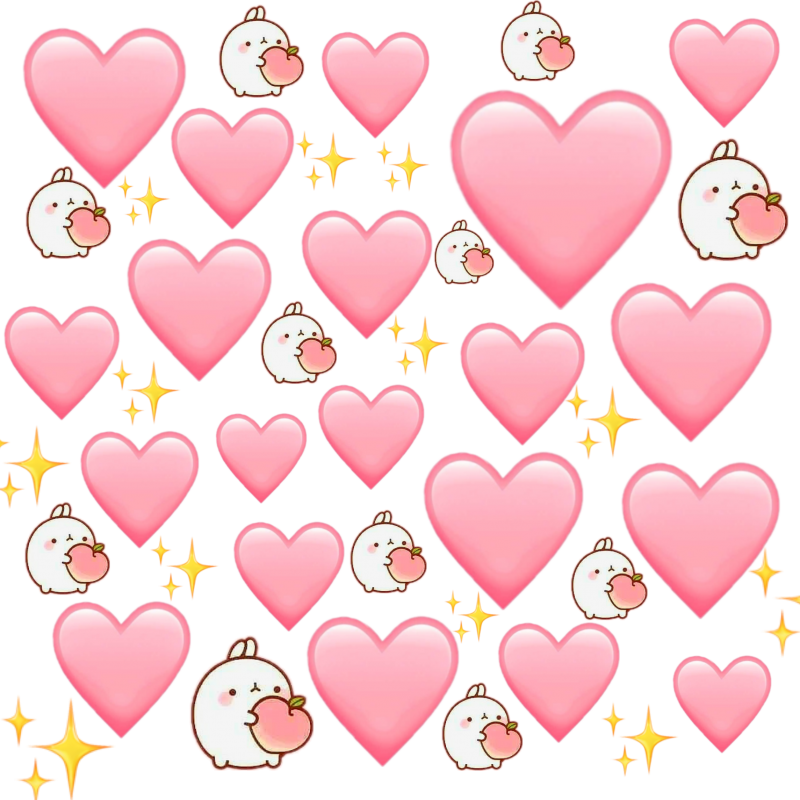
В программе есть большое количество смешных фильтров, настроек для вставки текста. Плюс можно добавить несколько изображений сразу и расставить их в нужных местах.
Последним шагом нажимаете “Save Sticker” и сохраняете своё творение в память телефона.
Заключение
Как видите, всё предельно просто. Теперь вы конечно захотите отправить свеженькую наклейку другу, но для этого нужно ещё добавить созданные стикеры в Telegram. Как это сделать? Читайте мою следующую статью, а чтобы её не пропустить, подписывайтесь на обновления блога, в ней я расскажу о боте, который автоматически создаст из ваших изображений наборы классных stickers.
Добавить стикеры к фотографиям онлайн
Хотите вдохнуть новую жизнь в свои снимки? Добавляйте стикеры к фотографиям из тщательно продуманной коллекции Pixelied и делайте свои креативы более динамичными.
Или перетащите сюда свое изображение
Как добавить стикеры к фотографиям за 4 шага
Добавление стикеров к вашим фотографиям сделает их интересными и забавными, выражая определенные сообщения и эмоции вашей цифровой аудитории.
Шаг 1
Просто загрузите изображение в формате PNG или JPG или перетащите его в редактор.
Шаг 2
Нажмите на инструмент «Значки» на боковой панели редактора, чтобы найти ваши любимые стикеры.
Шаг 3
Выберите нужную наклейку, перетащите ее в любое место на изображении и настройте ее размер, цвет и ориентацию.
Шаг 4
После того, как вы закончите, просто нажмите «Загрузить», чтобы сохранить отредактированное изображение в нескольких форматах файлов.
Руководство по добавлению наклеек к фотографиям
Бесплатный набор инструментов для простого и красивого дизайна
Наслаждайтесь коллекцией удивительных наклеек, которые всегда у вас под рукой, и добавляйте их к своим изображениям с помощью нашего удобного фоторедактора. Найдите нужную наклейку, поместите ее на фотографию по своему усмотрению, увеличьте или уменьшите ее размер и поэкспериментируйте с ее цветами в соответствии с настроением вашей фотографии.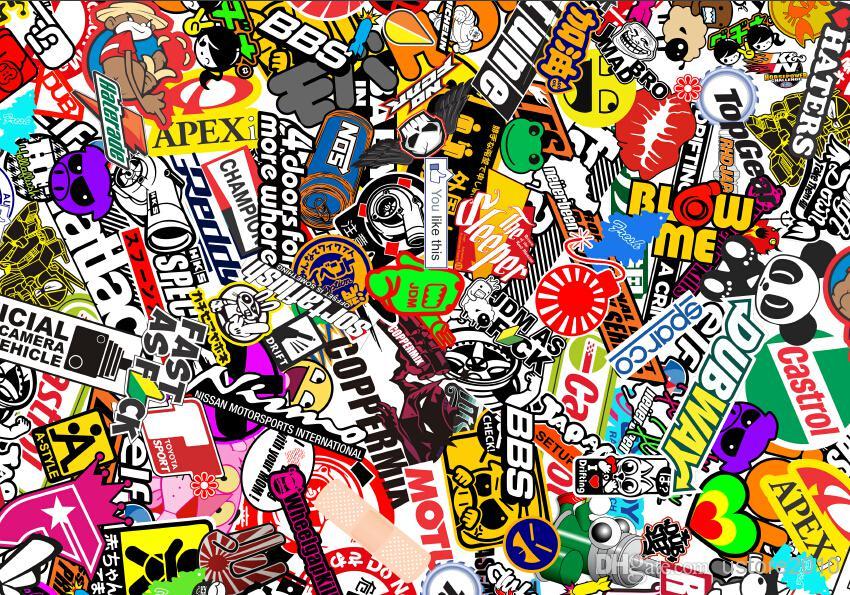
Обширная коллекция бесплатных стикеров
Наши стикеры — это векторные иллюстрации в виде форм и текста, которые вы можете перетаскивать прямо в свое объявление. Наклейки на фотографии делают их еще более привлекательными.
Просто просмотрите желаемую категорию наклеек или найдите конкретные и добавьте их к своей фотографии, а затем дайте волю своему творчеству, изменяя их расположение, размер и цвет, а также многое другое, чтобы привлечь внимание!
Наклейки на все случаи жизни и события
Только что вернулись из прекрасного отпуска или приятной утренней прогулки в парке? Поделитесь своими снимками в социальных сетях после того, как превратите их в потрясающие креативы с помощью наших наклеек — у нас есть на все случаи жизни. Поиск наклеек для фотографий еще никогда не был таким простым!
Соедините наклейки с нашими фотофильтрами, чтобы еще больше выразить настроение приключений в ваших кликах!
Бесплатные стикеры для вашего контента в социальных сетях
Мы упоминали, что все наши эксклюзивные наборы стикеров предоставляются бесплатно? Как и наш онлайн-редактор, наша обширная коллекция наклеек предоставляется без каких-либо дополнительных затрат.
Попробуйте использовать яркие цвета для наклеек, чтобы создать отличный контраст с вашими фотоколлажами. Наши бесплатные стикеры настолько универсальны, насколько это возможно, веселые, веселые и полностью настраиваемые!
Придайте изюминку своим фотографиям с помощью наклеек
У вас есть конкретное сообщение, которое вы хотите передать своей фотографией вслух? Пусть наклейки говорят за вас! У нас есть наклейки на любой вкус и настроение для особых праздников, распродаж, заголовков блогов и многого другого.
Произведите неизгладимое впечатление на вашу цифровую аудиторию, добавляя стикеры к фотографиям и позволяя им говорить за вас тысячу слов. Завоевывайте сердца быстрым и четким обменом сообщениями в ваших креативах!
Добавление наклеек к фотографиям с дополнительными настройками
Граница
Добавьте красивую рамку к наклейке, чтобы увеличить глубину и заметность, сохранив при этом нюансы.
Тень
Привлеките больше внимания своими наклейками, включив тени. Наклейки оставляют неизгладимое впечатление с помощью теней!
Пипетка
Выберите цвет, который вы хотите, чтобы ваша наклейка имела прямо из загруженного изображения, чтобы она соответствовала!
Повернуть
Легко поворачивайте наклейки по часовой стрелке или против часовой стрелки, чтобы идеально выровнять их по месту на изображении.
Отразить
Отразить или перевернуть наклейки по горизонтали или вертикали в зависимости от направления и выравнивания фотографии.
Непрозрачность
Управляйте прозрачностью стикеров. Сделайте их заметными или позвольте деталям тонко проглядывать сквозь них.
Больше, чем просто добавление стикера в фотоинструмент
Великолепный онлайн-редактор изображений Pixelied — бесплатный, простой в использовании и лучше всего подходит для мгновенного создания выдающихся визуальных эффектов и графики. Разработанная специально для маркетологов и профессионалов в области цифровых технологий, эта богатая коллекция инструментов позволяет создавать красивый и привлекательный визуальный контент за считанные минуты без каких-либо профессиональных знаний в области редактирования фотографий. Добавление стикеров к изображениям — одна из многих замечательных функций в нашем арсенале.
Разработанная специально для маркетологов и профессионалов в области цифровых технологий, эта богатая коллекция инструментов позволяет создавать красивый и привлекательный визуальный контент за считанные минуты без каких-либо профессиональных знаний в области редактирования фотографий. Добавление стикеров к изображениям — одна из многих замечательных функций в нашем арсенале.
Другие инструменты:
Что говорят наши пользователи
Pixelied на вес золота. Когда вы найдете такой редкий ресурс, как этот, вы сразу же спросите себя: «Как я жил без него?» Избегать Pixelied означает избегать экономии времени и эффективности. И все это без ущерба для качества дизайна? Рассчитывайте на меня!
Кайл Кортрайт
Основатель Logo Wave
Я никогда не думал, что создавать собственные логотипы и дизайны будет так просто. Тот факт, что я могу создавать такие потрясающие дизайны самостоятельно, — это то, что мне очень нравится в Pixelied.
Тот факт, что я могу создавать такие потрясающие дизайны самостоятельно, — это то, что мне очень нравится в Pixelied.
Элла Лусеро
Основатель Quaries
У меня была возможность использовать шаблоны Pixelied для публикаций моей компании в Linkedin и Facebook. Я должен честно сказать, что был впечатлен, а я не из тех, кого легко впечатлить! Расширенные функции редактирования и настройки экономят время, и, что самое приятное, они действительно просты в использовании.
Дэйв Саттон
Генеральный директор TopRight Transformational Marketing
Pixelied на вес золота. Когда вы найдете такой редкий ресурс, как этот, вы сразу же спросите себя: «Как я жил без него?» Избегать Pixelied означает избегать экономии времени и эффективности. И все это без ущерба для качества дизайна? Рассчитывайте на меня!
Кайл Кортрайт
Основатель Logo Wave
Я никогда не думал, что создавать собственные логотипы и дизайны будет так просто.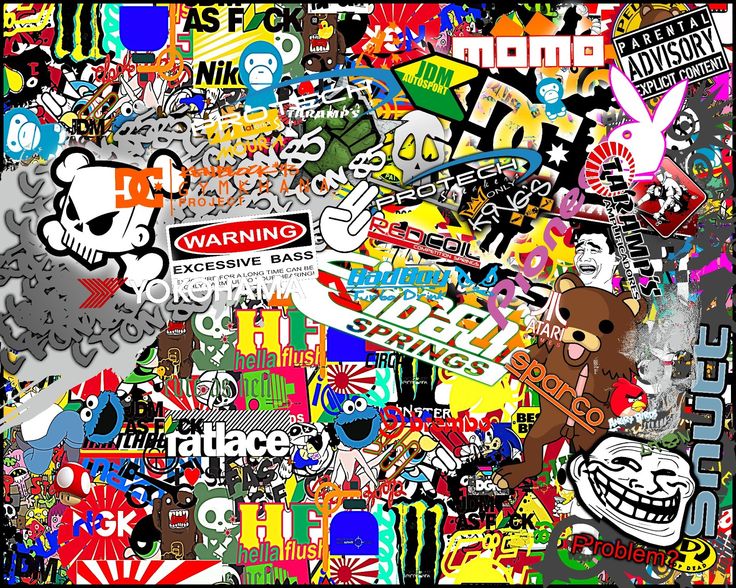 Тот факт, что я могу создавать такие потрясающие дизайны самостоятельно, — это то, что мне очень нравится в Pixelied.
Тот факт, что я могу создавать такие потрясающие дизайны самостоятельно, — это то, что мне очень нравится в Pixelied.
Элла Лусеро
Основатель Quaries
У меня была возможность использовать шаблоны Pixelied для публикаций моей компании в Linkedin и Facebook. Я должен честно сказать, что был впечатлен, а я не из тех, кого легко впечатлить! Расширенные функции редактирования и настройки экономят время, и, что самое приятное, они действительно просты в использовании.
Дэйв Саттон
Генеральный директор TopRight Transformational Marketing
Pixelied на вес золота. Когда вы найдете такой редкий ресурс, как этот, вы сразу же спросите себя: «Как я жил без него?» Избегать Pixelied означает избегать экономии времени и эффективности. И все это без ущерба для качества дизайна? Рассчитывайте на меня!
Кайл Кортрайт
Основатель Logo Wave
Часто задаваемые вопросы
Как добавить стикеры к фотографиям?
Чтобы добавить наклейку к фотографии, загрузите свое изображение или перетащите его в редактор.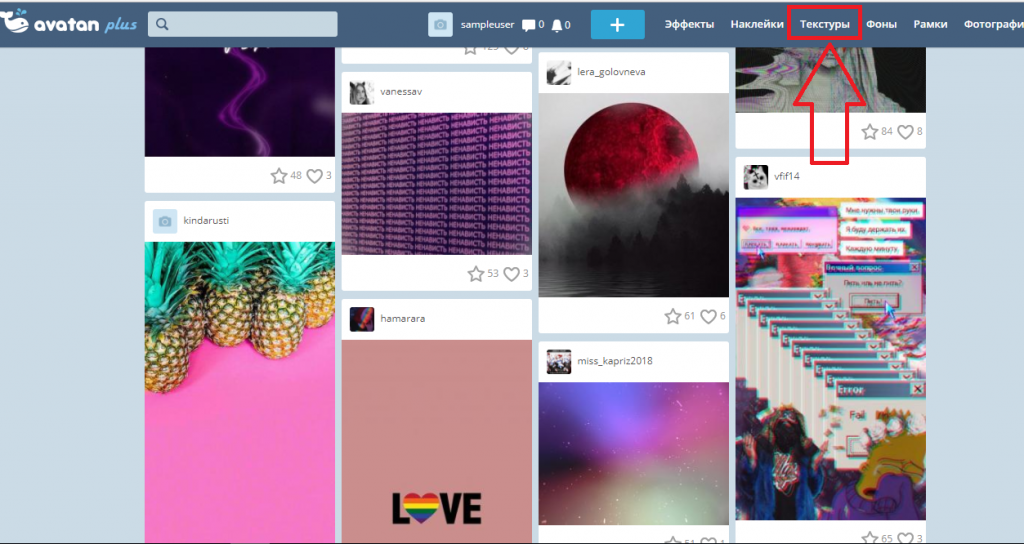 Затем нажмите на инструмент «Значки», расположенный в левой части редактора. Ищите свои любимые стикеры и настраивайте их с помощью простых в использовании инструментов редактирования. После этого загрузите изображение в нескольких форматах файлов.
Затем нажмите на инструмент «Значки», расположенный в левой части редактора. Ищите свои любимые стикеры и настраивайте их с помощью простых в использовании инструментов редактирования. После этого загрузите изображение в нескольких форматах файлов.
Могу ли я изменить цвет наклеек?
Вы можете выбрать любой желаемый цвет или выбрать из предопределенной палитры, которая будет лучше всего сочетаться с цветами вашего бренда.
Могу ли я загрузить свои стикеры в редактор?
Да, вы можете загрузить свои собственные стикеры в редакторе в формате SVG, PNG или JPG. После добавления полностью настройте свои стикеры и придайте им новый вид.
Наклейка на фотоинструмент проста в использовании?
Pixelied — это бесплатный онлайн-инструмент для редактирования фотографий, который прост в использовании и не требует технических навыков работы со сложными программами, такими как Photoshop или Gimp.
Могу ли я добавить к своему изображению текст, логотип, значки и другие элементы?
Да, вы можете полностью настроить изображение, добавив текст, значки, фотографии, элементы, иллюстрации, макеты и многое другое.
Можно ли использовать загруженные изображения в коммерческих целях?
Да, загруженные изображения можно использовать как в личных, так и в коммерческих целях без указания авторства.
Добавить наклейки к фотографиям бесплатно
или перетащить изображение
Нет изображения? попробуйте один из следующих вариантов:
Загружая изображение, вы соглашаетесь с нашими Условиями обслуживания.
Шаги по добавлению наклеек к вашим изображениям
1
Загрузить изображение
Загрузите изображение, выбрав или перетащив медиафайл
3
Загрузить изображение
Ваше изображение готово для загрузки
Удивительные наклейки для фотографий с возможностью простого редактирования
Выбирайте из десятков наклеек
Хотите сделать свою фотографию более привлекательной и привлекательной? Или хотите сказать много через вашу фотографию, не говоря это на самом деле? Попробуйте наклейки! У нас есть ряд впечатляющих онлайн-стикеров для вас. Найдите распространенные и популярные коллекции наклеек, такие как Смайлик, Числа, Животные, Вечеринка и многие другие. С наклейкой, которая подходит к вашей фотографии и дополняет ее, вы сразу же придадите ей особый шарм и броский эффект!
Найдите распространенные и популярные коллекции наклеек, такие как Смайлик, Числа, Животные, Вечеринка и многие другие. С наклейкой, которая подходит к вашей фотографии и дополняет ее, вы сразу же придадите ей особый шарм и броский эффект!
Загрузить изображение
Добавляйте стикеры к фотографиям легко и весело
Сделайте наклейки частью вашей фотографии всего за несколько простых шагов и минут. Простой и удобный инструмент стикеров LightX делает процесс максимально плавным, плавным и приятным. Как только вы найдете подходящую наклейку для своего изображения, просто нажмите на нее, чтобы добавить ее. Поэкспериментируйте с любым количеством наклеек на своем изображении. Создавайте творческие работы с помощью наклеек, чтобы поделиться ими с друзьями или на разных цифровых платформах!
Загрузить изображение
Настройте добавленные наклейки в соответствии с вашими потребностями
Кто не любит индивидуальные наклейки? С помощью универсального инструмента стикеров LightX вы можете не только добавлять стикеры к своему изображению, но и персонализировать их в соответствии со своими потребностями и предпочтениями.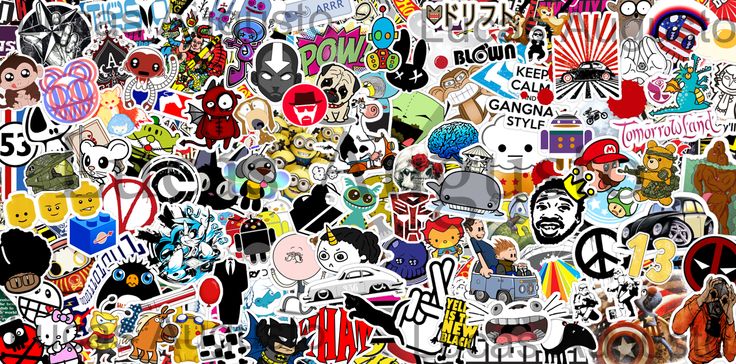 Добавленные стикеры можно масштабировать, поворачивать и переворачивать одним касанием. Вы также можете изменить непрозрачность наклеек, расположить их в соответствии с другими элементами и даже расположить их в 6 разных местах на изображении. При необходимости вы также можете заменить существующую наклейку на новую!
Добавленные стикеры можно масштабировать, поворачивать и переворачивать одним касанием. Вы также можете изменить непрозрачность наклеек, расположить их в соответствии с другими элементами и даже расположить их в 6 разных местах на изображении. При необходимости вы также можете заменить существующую наклейку на новую!
Загрузить изображение
Наклейте наклейки на фотографии для социальных сетей, праздников и т. д.
Сделайте свои фотографии для социальных сетей, клики с праздников, запечатленные моменты ваших домашних животных, селфи и т. д. более увлекательными и интересными с помощью наклеек. Наш инструмент «Наклейки» предлагает вам возможность добавлять и редактировать наклейки на всех ваших изображениях без каких-либо специальных навыков или опыта графического дизайна. Вы можете перейти в нашу библиотеку наклеек и выбрать любую. Чтобы придать изображению больше объема, попробуйте сочетать наклейки с фигурами или иллюстрациями.